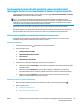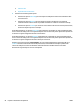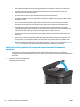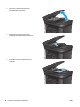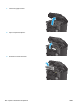HP LaserJet Pro MFP M225, M226 - User Guide
Sul pannello di controllo del prodotto, viene visualizzato il
messaggio Cartuccia in esaurimento o Cartuccia quasi esaurita
Sul pannello di controllo del prodotto, viene visualizzato il messaggio Cartuccia in esaurimento o Cartuccia
quasi esaurita e il prodotto non effettua la stampa.
NOTA: le avvertenze e gli indicatori relativi al livello di inchiostro forniscono informazioni a scopo
puramente informativo. Se un indicatore segnala livelli toner in esaurimento, si consiglia di avere sempre a
disposizione una cartuccia nuova, in modo da evitare eventuali ritardi in fase di stampa. Non è necessario
sostituire le cartucce finché la qualità di stampa risulta accettabile.
Quando la cartuccia di toner HP è quasi esaurita, non è più coperta dalla Garanzia di protezione HP.
È possibile modificare il comportamento del prodotto quando i materiali di consumo sono in esaurimento.
Quando si installa una nuova cartuccia di toner non è necessario riconfigurare queste impostazioni.
Abilitazione o disabilitazione delle impostazioni In esaurimento
È possibile attivare o disattivare le impostazioni predefinite in qualsiasi momento e non è necessario
attivarle di nuovo quando si installa una nuova cartuccia di toner.
Pannello di controllo LCD
1. Premere il pulsante Imposta
sul pannello di controllo del prodotto.
2. Aprire i seguenti menu:
●
Configurazione del sistema
●
Impostazioni materiali di consumo
●
Cartuccia nero
●
Impostazione In esaurimento
3. Selezionare una delle opzioni disponibili, quindi premere il pulsante OK.
●
Selezionare l'opzione Interrompi per interrompere la stampa fino all'avvenuta sostituzione della
cartuccia di toner.
●
Selezionare l'opzione Richiesta per interrompere la stampa e visualizzare una richiesta di
sostituzione della cartuccia di toner. È possibile confermare la richiesta e continuare la stampa.
●
Selezionare l'opzione Continua per ricevere un avviso relativo alla cartuccia di toner quasi
esaurita, senza interrompere il processo di stampa.
Pannello di controllo con schermo a sfioramento
1.
Nella schermata iniziale del pannello di controllo del prodotto, toccare il pulsante Imposta
.
2. Aprire i seguenti menu:
●
Configurazione del sistema
●
Impostazioni materiali di consumo
ITWW Sul pannello di controllo del prodotto, viene visualizzato il messaggio Cartuccia in esaurimento o
Cartuccia quasi esaurita
91